wps演示如何设置幻灯片换片时间
来源:网络收集 点击: 时间:2024-05-16【导读】:
介绍wps演示软件如何设置幻灯片换片时间,以供参考。工具/原料more电脑方法/步骤1/8分步阅读 2/8
2/8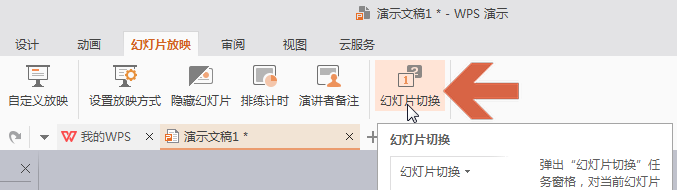 3/8
3/8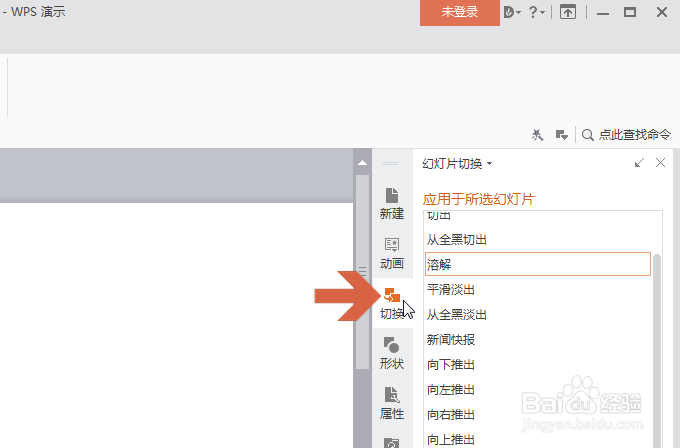 4/8
4/8 5/8
5/8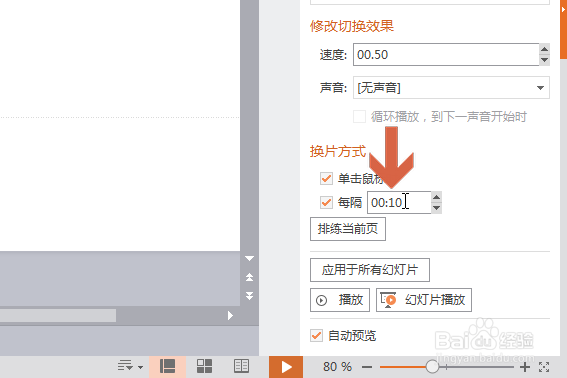 6/8
6/8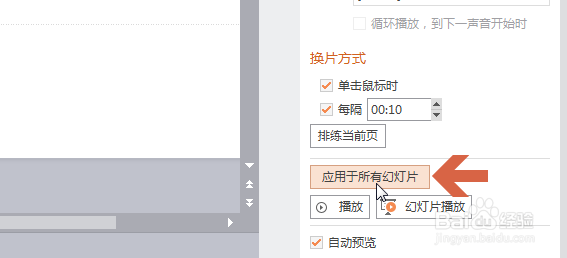 7/8
7/8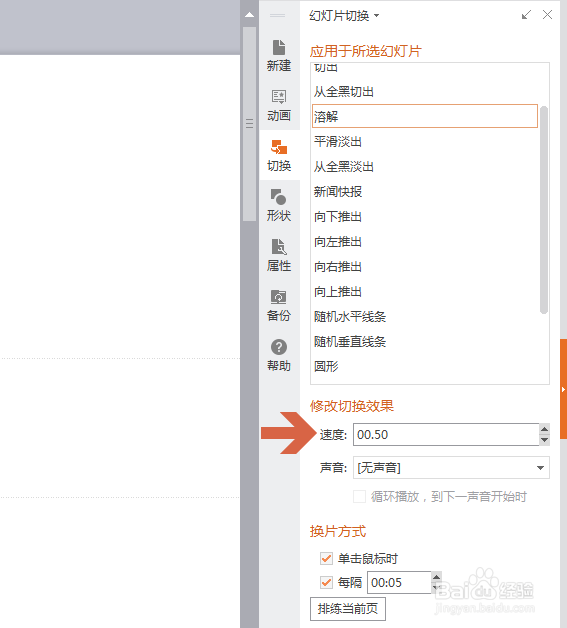 8/8
8/8
点击打开wps演示的【幻灯片放映】选项卡。
 2/8
2/8点击幻灯片切换按钮。
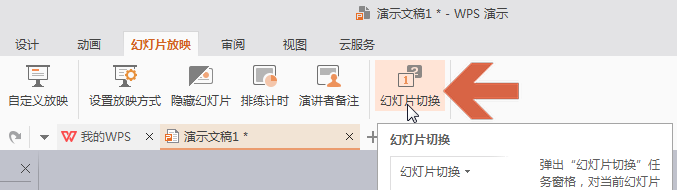 3/8
3/8此时wps演示页面的右侧会出现侧边栏,应显示切换选项卡。
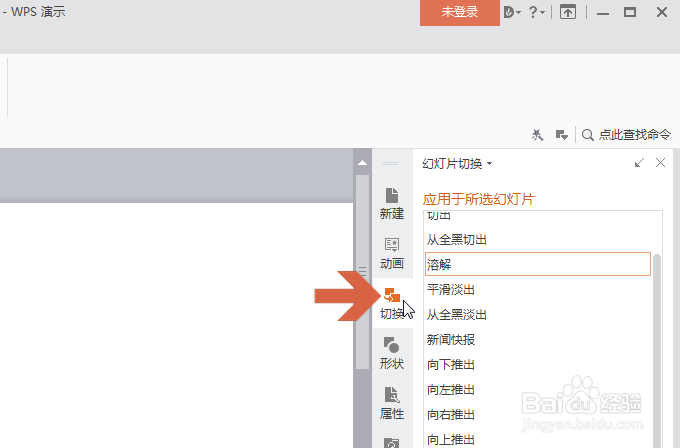 4/8
4/8要想让幻灯片自动换片,应点击勾选图示【换片方式】处的【每隔】项。
 5/8
5/8在【每隔】处输入当前幻灯片停留的时间。
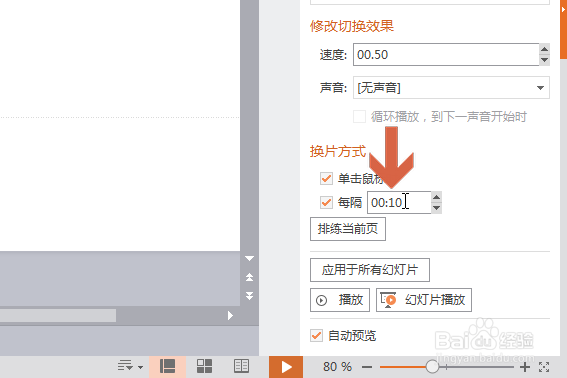 6/8
6/8如果想让所有幻灯片都使用相同的换片时间,可点击图示的【应用于所有幻灯片】按钮。
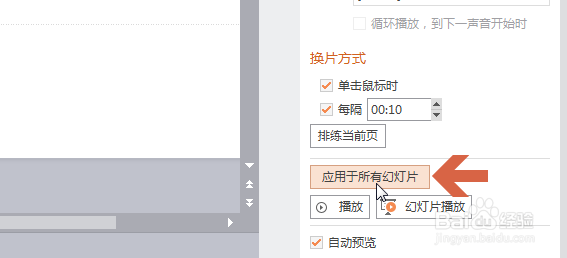 7/8
7/8如果设置了换片动画,可在图示的【速度】处设置动画时间。
设置好后保存文件即可。
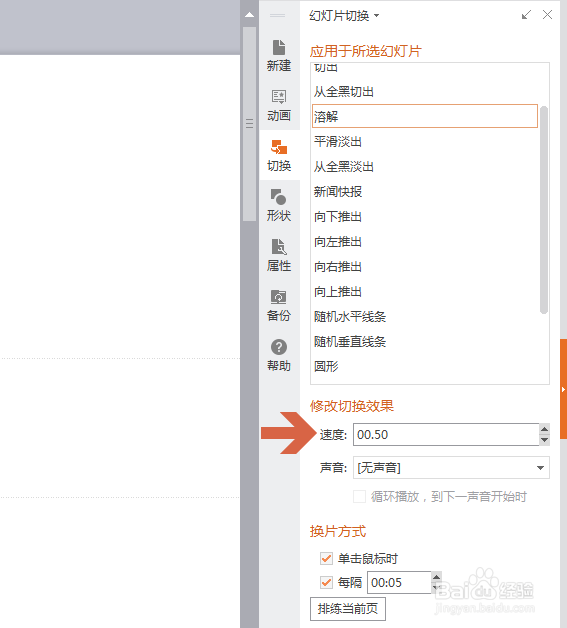 8/8
8/8注:本经验以WPS演示的10.1版本为例介绍,如果软件升级后更改相应设置,则本经验可能不适用于新版本。
注意事项本经验以WPS演示的10.1版本为例介绍,如果软件升级后更改相应设置,则本经验可能不适用于新版本。
本经验仅供参考,可能还有更好的方法解决此问题。
WPSWPS演示幻灯片换片时间版权声明:
1、本文系转载,版权归原作者所有,旨在传递信息,不代表看本站的观点和立场。
2、本站仅提供信息发布平台,不承担相关法律责任。
3、若侵犯您的版权或隐私,请联系本站管理员删除。
4、文章链接:http://www.1haoku.cn/art_773792.html
上一篇:如何查看快投屏的连接日志记录的?
下一篇:怎么修复win10系统的注册表
 订阅
订阅